こんにちは、MASAです。
After Effectsの描画モードは、全部で38種類。
- 数が多く、どれを覚えればいいのか?
- またその使い方を知りたい…
このような悩みを持つ人のために、よく使用される描画モードだけを厳選。
その使い方と効果も含めて解説します。
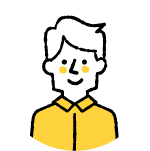 MASA
MASA全部使わないし、最低限でOKだと思う
では、いってみよう。
After Effectsの描画モードとは
まず「After Effectsの描画モードとは何か」について、簡単に解説しておきます。
先に「よく使用される描画モード」について知りたい方はこちらへ
After Effectsの描画モードは、「下のレイヤーに対してどのような合成をするか」というレイヤーごとにある設定項目のこと。
以下は、描画モードの特徴とその種類です。
✓基本的な描画モード
- 通常
- ディゾルブ
✓暗くする描画モード
- 比較(暗)
- 乗算
- 焼き込みカラー
- 焼き込みカラー(クラッシック)
- 焼き込みリニア
- カラー比較(暗)
✓明るくする描画モード
- 加算
- 比較(明)
- スクリーン
- 覆い焼きカラー
- 覆い焼きカラー(クラッシック)
- 覆い焼きリニア
- カラー比較(明)
✓コントラストを強める描画モード
- オーバーレイ
- ソフトライト
- ハードライト
- リニアライト
- ビビットライト
- ピンライト
- ハードミックス
✓色を反転させる描画モード
- 差
- 差(クラッシック)
- 除外
- 減算
- 除算
✓色を操作する描画モード
- 色相
- 彩度
- カラー
- 輝度
✓不透明度をコントロールする描画モード
- ステンシルアルファ
- ステンシルルミナンスキー
- シルエットアルファ
- シルエットルミナンスキー
✓その他
- アルファ追加
- ルミナンスキープリマルチプライ
これらの描画モードを使いこなすことで、複雑な合成効果や色調整を簡単に行うことができます。
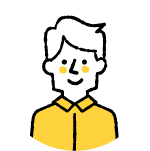 MASA
MASA描画モードは特徴ごとに、グループ分けされているよ
描画モードの設定方法
After Effectsで描画モードを設定する方法は、以下の通りです。
コンポジション内にレイヤーを準備し、対象を選択します。
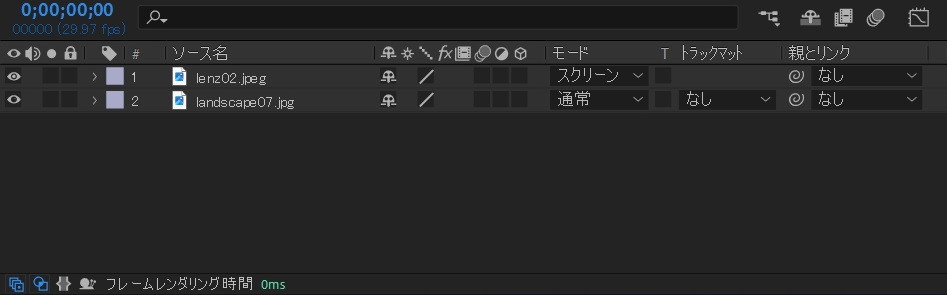
描画モードは合成を行うための機能なので、2つ以上のレイヤーが必ず必要です。
1枚の画像や1つの動画ファイルだけの時に描画モードを変更しても、見た目は何も変わりません。
タイムラインパネルにある「描画モード」列を見つけます。
もし表示がない場合は、以下の箇所をクリックすると表示されます。
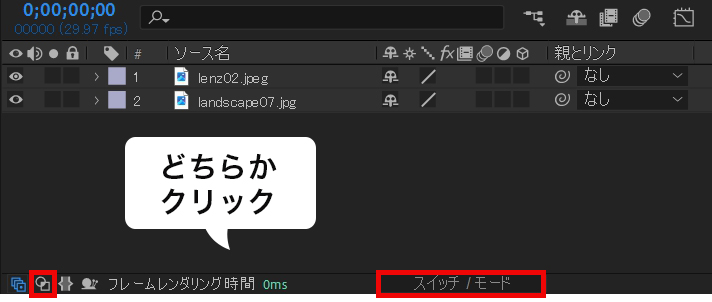

描画モード列のドロップダウンメニューから、描画モードを選択します。
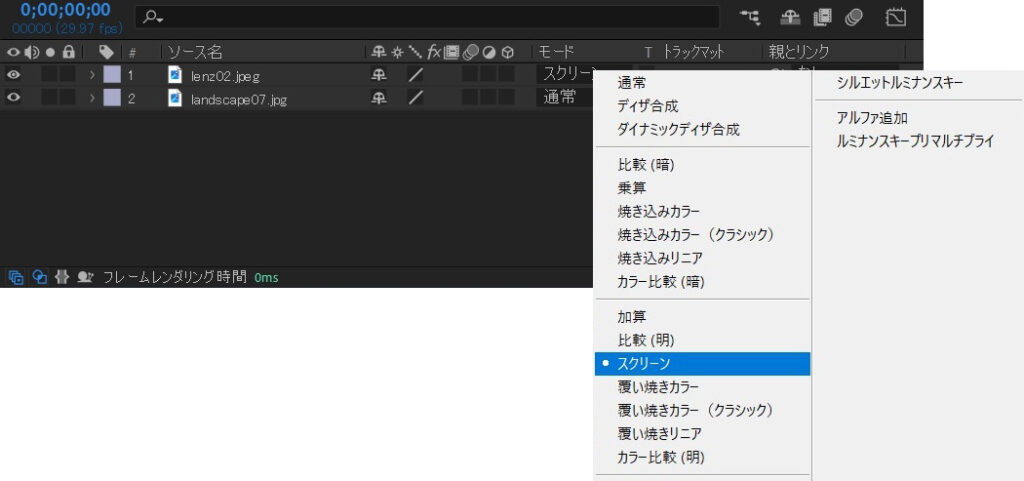
After Effectsでよく使用される描画モード4つ
僕は、After Effectsを使った動画制作歴が4年。
これまでにたくさんの作例を学習してきましたが、使用頻度の高い描画モードは、以下4つだと思っています。
- スクリーン
- 加算
- 乗算
- オーバーレイ
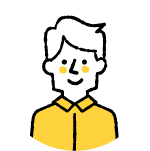 MASA
MASAまず、これらを使ってみてね
描画モード①:スクリーン
スクリーンは、下のレイヤーと掛け合わせて明るくします。
その際、黒は透明になります。
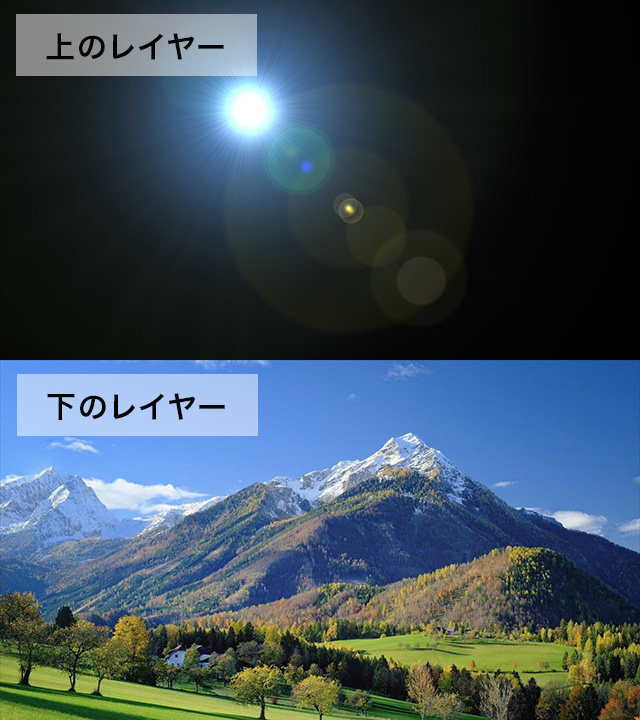

合成後の画像は以下です。

- 光やハイライトの強調
- レンズフレアや光の反射
- 合成時の明るい部分の保持
- テキストやグラフィックの光効果
描画モード②:加算
加算モードは、下のレイヤーのカラーチャンネル(RGB)を合計した明るさになります。
そのため、基本的に元の画像よりも明るい結果になります。
下の例は、同じ画像を上下に配置。
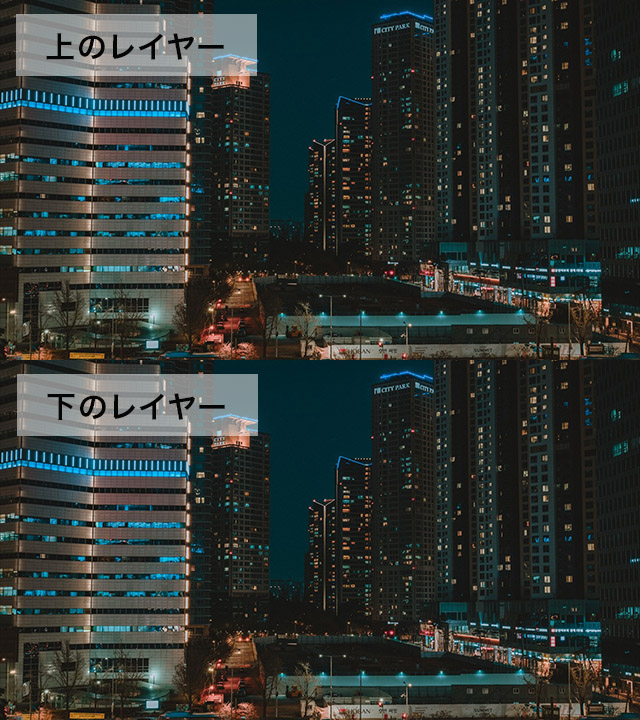

以下は合成後の画像で、明るい部分が強調されてます。
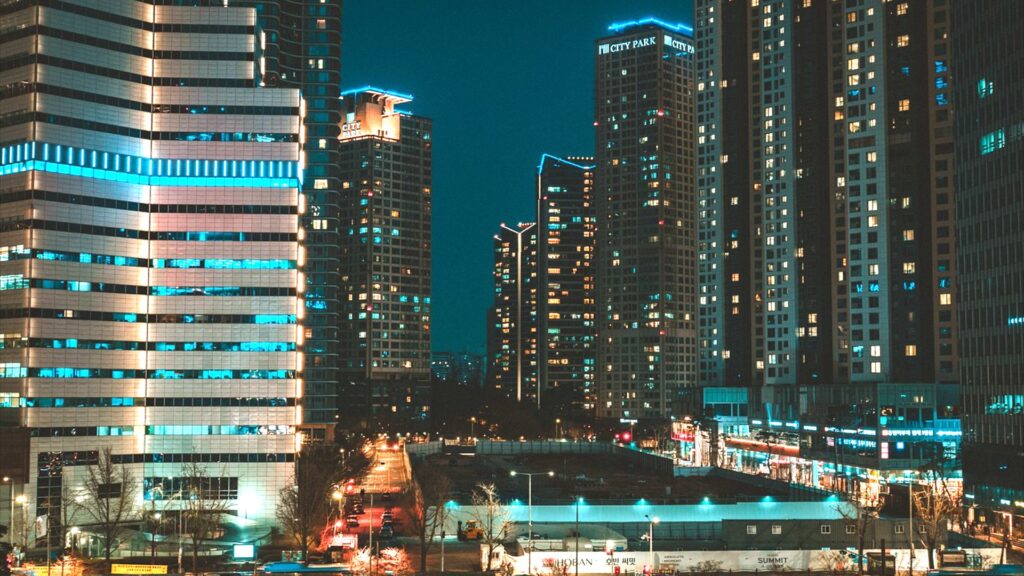
- 発光効果
- 光のエフェクト
- 炎や爆発のエフェクト
- 星や光の反射
描画モード③:乗算
下のレイヤーと掛け合わせて暗くします。
その際、白は透明になります。
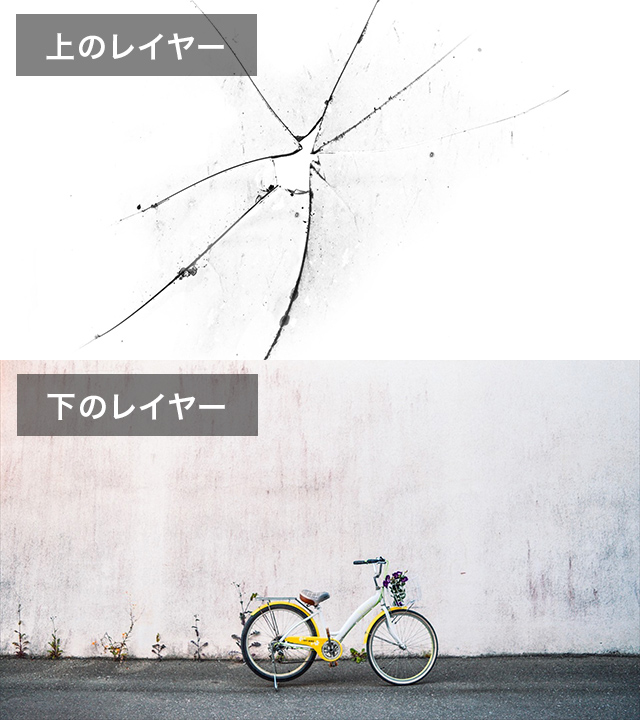

合成後の画像は以下です。

- 影や暗い部分の強調
- テクスチャの追加
- 色補正
- 合成時の暗い部分の保持
描画モード④:オーバーレイ
明るい部分はより明るく、暗い部分はより暗くなります。
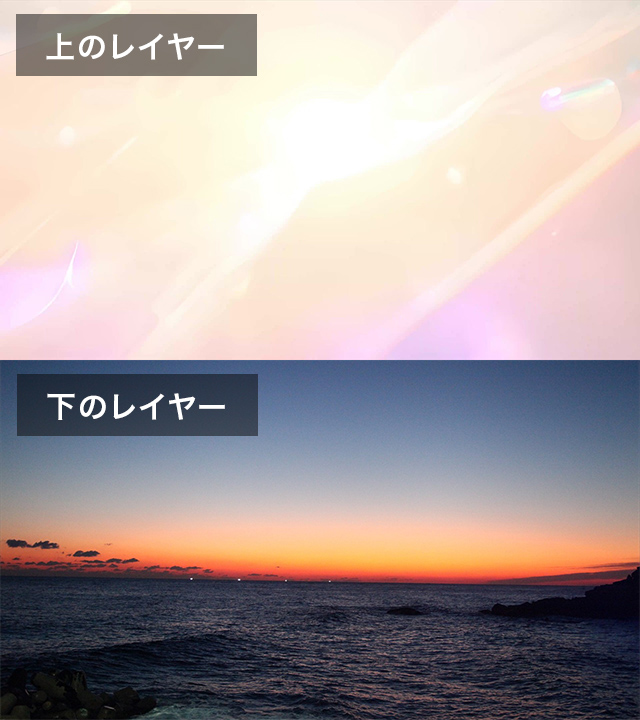

合成後の画像は以下です。
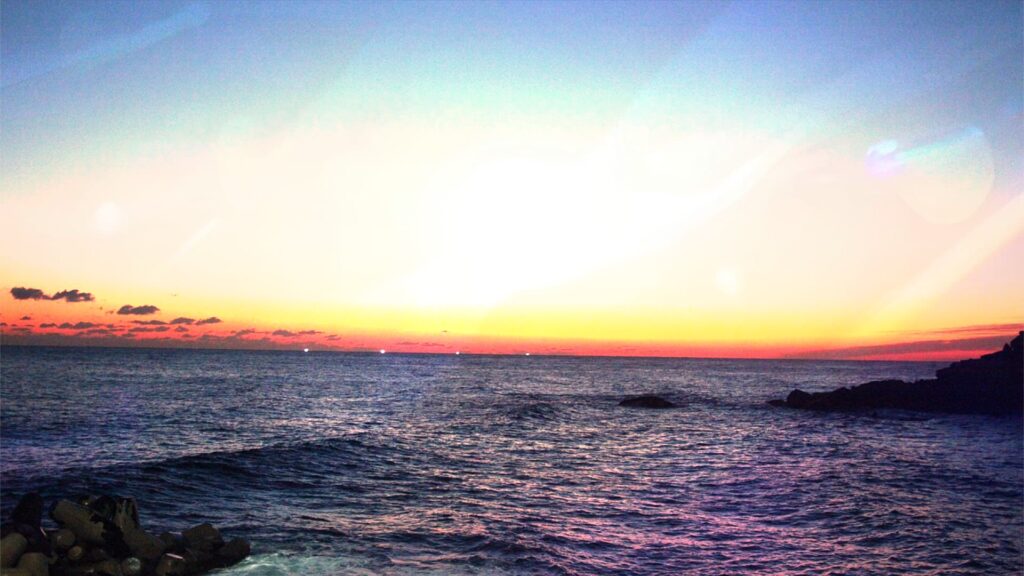
- コントラストの強調
- テクスチャの追加
- 色補正
- 光の効果
4つ以外での、描画モードおすすめ使用例
以下の描画モードも、面白い映像がつくれるので、おすすめです。
- ステンシャルアルファ
- ステンシャルルミナンスキー
以下、使用例を解説します。
ステンシルアルファ
ステンシルアルファは、特定のレイヤーのアルファチャンネル(透明度)を基準にして、他のレイヤーの表示を制御するための描画モードです。
使用例
テキストのマスク:
- テキストレイヤーをステンシルアルファに設定することで、テキストの形をしたマスク効果を得ることができます。
複雑なマスク効果:
- 複数のレイヤーを組み合わせて、複雑なマスク効果を作成する際に使用できます。
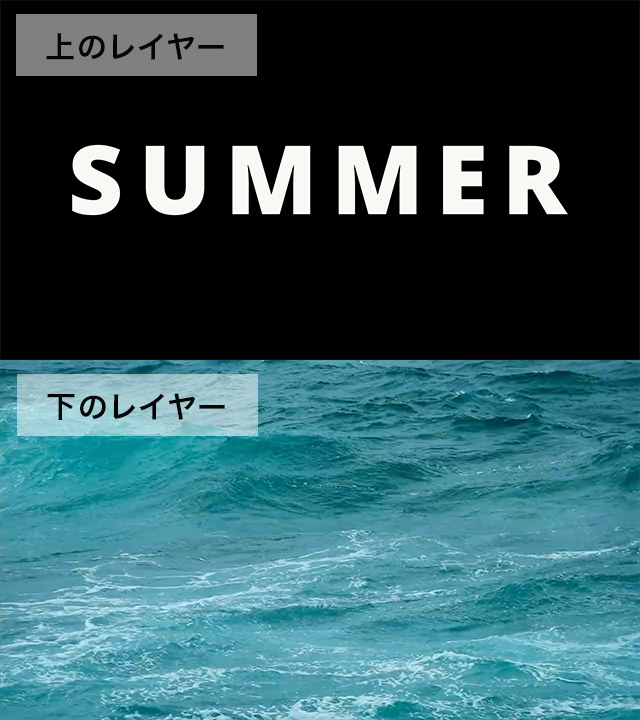

合成後の画像は以下です。
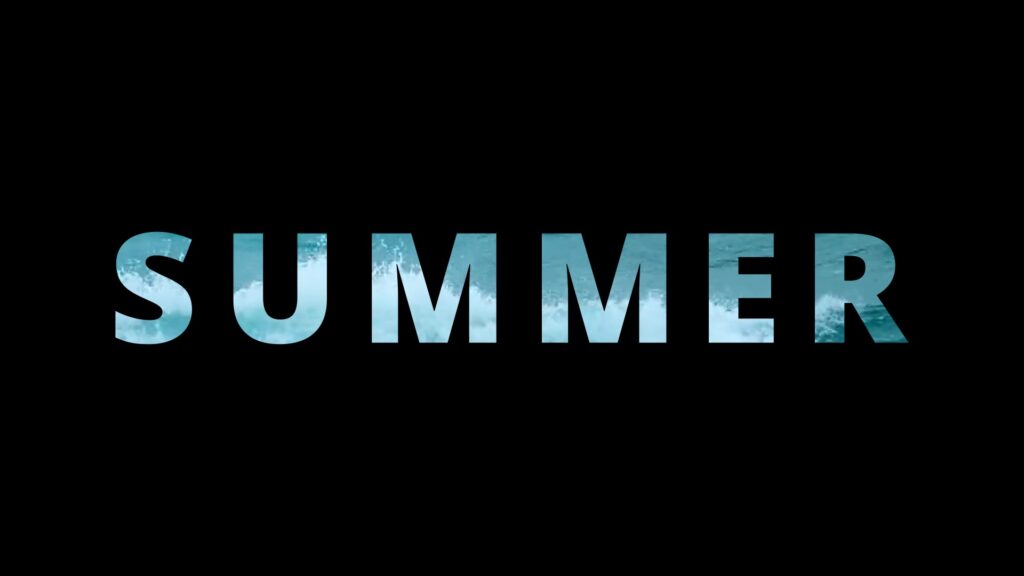
ステンシャルルミナンスキー
ステンシルルミナンスキーは、特定の明るさ(ルミナンス)を基準にして、レイヤーの透明度を制御するための機能です。
使用例
背景の除去:
- 明るい背景を持つ映像から背景を除去する際に使用できます。
特定の部分の強調:
- 映像の特定の明るい部分を強調したい場合に使用できます。
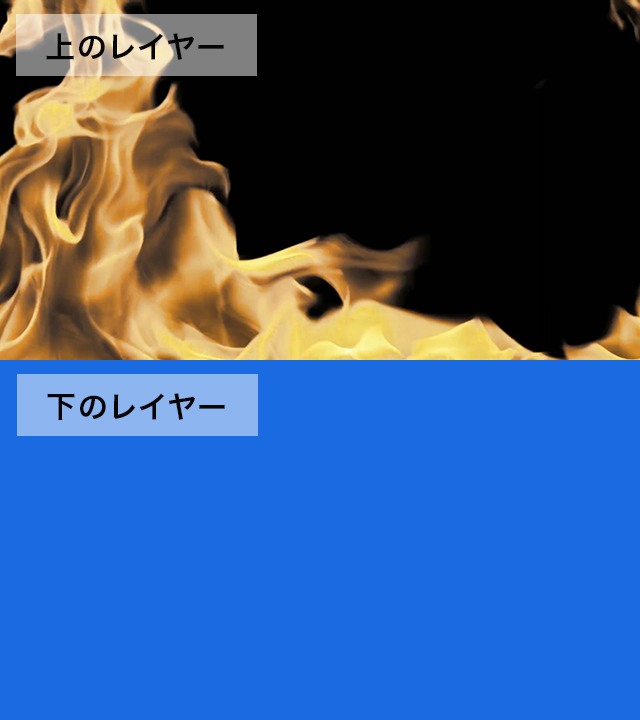

合成後の画像は以下です。

まとめ
After Effectsの描画モードについて、設定方法と使用頻度が高い4つを紹介しました。
- スクリーン
- 加算
- 乗算
- オーバーレイ
描画モードは数が多いですが、これら4つだけでも、様々な場面で活用できます。
それでも物足りなければ、ほかの描画モードも試してください。
たとえば、今回紹介したステンシルアルファやステンシャルルミナンスキーなども覚えておくと、さらに映像表現の幅が広がります。
